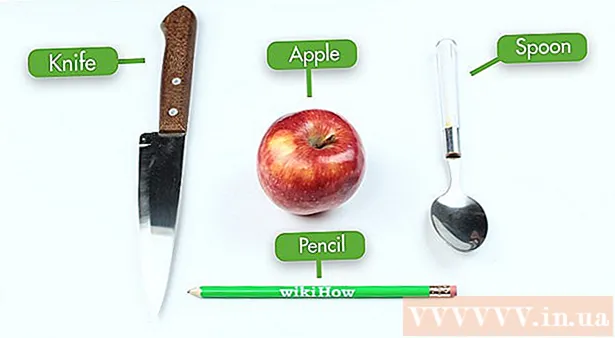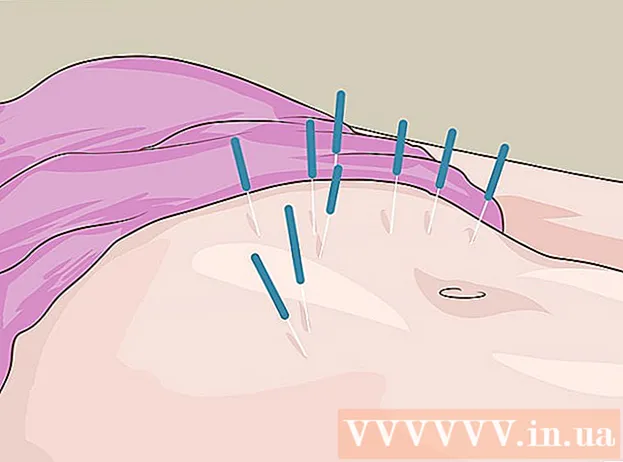Автор:
Randy Alexander
Дата Створення:
25 Квітень 2021
Дата Оновлення:
1 Липня 2024
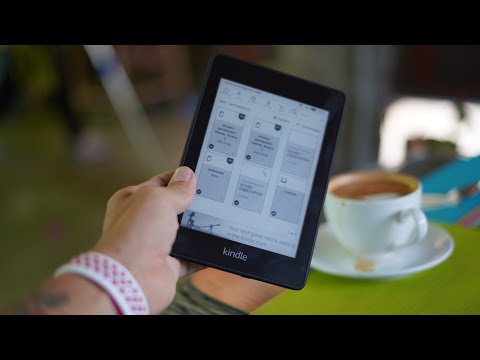
Зміст
Електронний зчитувач (електронний пристрій для читання) Amazon Kindle дозволяє завантажувати книги, документи та журнали в Інтернеті за допомогою зареєстрованого облікового запису на веб-сайті Amazon. Іноді вам потрібно видалити книги з бібліотеки чи пристрою, оскільки вони вам більше не корисні, або ви хочете видалити все на загубленому пристрої. Якою б не була причина видалення книг із Kindle, є кілька речей, які ви можете зробити:
Кроки
Спосіб 1 з 4: Видаліть книги з бібліотеки вмісту
- Перейдіть до розділу «Керування своїм вмістом та пристроями». Щоб назавжди видалити книгу з бібліотеки вмісту Kindle, потрібно лише відвідати онлайн-бібліотеку вмісту на веб-сайті Amazon. Відкрийте веб-браузер, щоб розпочати.
- Ви можете отримати доступ до розділу вмісту та пристроїв в Інтернеті, відвідавши веб-сайт: https://www.amazon.com/mycd
- Ви повинні мати доступ до зареєстрованого облікового запису, щоб отримати доступ до цього розділу.
- Переконайтеся, що ви бачите розділ "Ваш вміст". Після доступу до вашого облікового запису ви побачите розділ "Ваш вміст". Якщо замість цього ви бачите інший елемент, просто натисніть кнопку “Ваш вміст”, щоб побачити список усіх документів у вашій бібліотеці.
- Виберіть книгу, яку потрібно видалити. Ви побачите порожні поля в лівій частині екрана в стовпці «Вибрати». У кожному рядку є таке порожнє поле, щоб ви могли натиснути на книгу. Клацніть у порожньому полі книги, яку потрібно видалити.
- Клацніть на кнопку видалення. У верхньому лівому куті списку ви побачите помаранчеву кнопку «Доставка» та ще одну оранжево-жовту кнопку «Видалити». Натисніть кнопку "Видалити", щоб видалити обрані вами книги.
- Підтвердьте, що хочете видалити вибрані книги. Вам доведеться підтвердити, що ви хочете видалити книгу, натиснувши кнопку «Так, видалити». Ви повинні натиснути кнопку, щоб документ було остаточно видалено з бібліотеки.
- З'явиться інше діалогове вікно, що підтверджує документи, які ви щойно видалили. Будь ласка, натисніть кнопку "OK", коли побачите її, і діалогове вікно зникне.

Синхронізація пристрою. Щоб видалити книгу, яку ви щойно видалили, із бібліотеки Kindle на вашому пристрої, потрібно лише синхронізувати пристрій. Для цього вам потрібно:- Відкрийте програму читання Kindle, клацнувши піктограму Kindle на екрані вашого пристрою.
- Потім натисніть на три крапки у верхньому правому куті екрана.
- Першою кнопкою для вибору є «Синхронізація та перевірка предметів». Натисніть цю кнопку, і книга буде видалена.
Спосіб 2 з 4: Видаліть книги з пристрою Kindle

Перейдіть на головний екран (головний екран). Перейдіть на головний екран Kindle, натиснувши піктограму чорно-білого будинку. На головному екрані ви можете отримати доступ до всієї вашої бібліотеки Kindle, прокручуючи екран вгору та вниз.
Знайдіть заголовок книги, яку потрібно видалити. Переміщуючи екран вгору та вниз, ви знайдете заголовок книги, яку хочете видалити. Якщо ви цього не бачите, клацніть піктограму лупи у верхньому правому куті екрана. Ви можете ввести ім’я або ключове слово, щоб знайти назву книги на пристрої.

Натисніть і утримуйте заголовок, який потрібно видалити. Визначивши книгу, яку потрібно видалити, натисніть на значок пальцем і утримуйте його, поки не з’явиться меню (рядок вибору). Потримайте кілька секунд, щоб на екрані з’явився рядок меню. Вам буде доступно кілька варіантів, включаючи кнопку «Видалити з пристрою».- Натисніть кнопку "Видалити з пристрою". Натисніть цю кнопку, щоб видалити книгу з пристрою Kindle.
- Пам’ятайте, що після видалення книги на вашому пристрої Kindle її вміст залишається у хмарі (служба хмарного зберігання). Це означає, що ви все одно можете завантажувати книги пізніше, якщо хочете.
Метод 3 з 4: Зберігання книг про Kindle
Увімкніть Kindle. Перейдіть на головний екран, натисніть піктограму Kindle. Ця ікона чорна і має маленьку білу форму будинку.
- Ви можете увімкнути пристрій, утримуючи клавішу старту. Коли Kindle знаходиться в книжковій орієнтації, натисніть і утримуйте клавішу старту протягом декількох секунд. Kindle буде ввімкнено після відпускання ключа.
Використовуйте 5-позиційний контролер (навігаційну панель) для навігації по бібліотеці. Знайшовши заголовок, який потрібно видалити, переконайтеся, що вибраний вами текст підкреслено жирним чорним кольором.
Натисніть стрілку вправо на 5-позиційному регуляторі. Ви побачите, що з’явиться список варіантів. Внизу списку знаходиться кнопка «Видалити з пристрою». За допомогою панелі керування перейдіть до цієї кнопки. Коли ви впевнені, що хочете заархівувати книгу, натисніть кнопку посередині панелі керування, щоб вибрати “Видалити з пристрою”.
- Після архівування книгу можна перезавантажити. Зберігати так само просто, як видалити з Kindle, але зберегти інформацію про покупку та завантаження.
- Відновіть заархівовані книги, перейшовши до розділу "Заархівовані елементи" на екрані Kindle. Прокручуйте екран, поки не побачите потрібний заголовок, натисніть кнопку посередині панелі, щоб знову завантажити вміст.
Спосіб 4 з 4: Видаліть обліковий запис Kindle на Amazon
Подумайте про видалення свого облікового запису. Якщо ваш пристрій загублено або викрадено, скасування реєстрації облікового запису пристрою Amazon є найкращим способом переконатися, що ваша книга більше не існує на цьому пристрої. Це також хороший вибір, якщо ви плануєте продавати обладнання.
- Пам’ятайте, що після скасування реєстрації вашого пристрою книги Kindle будуть видалені, і їх не можна буде переглянути без перереєстрації вашого облікового запису.
- Перейдіть до розділу «Керування своїм вмістом та пристроями». Наводячи курсор миші на обліковий запис, ви побачите кнопку «Керування своїм вмістом та пристроями». Вам потрібно увійти у свій обліковий запис, щоб увійти в цей розділ.
- Ви також можете отримати доступ до розділу вмісту та пристроїв в Інтернеті, відвідавши веб-сайт: https://www.amazon.com/mycd
- Виберіть вкладку "Ваші пристрої". Після входу у свій обліковий запис натисніть "Ваші пристрої". Після переходу на веб-сайт ви побачите список пристроїв, зареєстрованих у вашому обліковому записі.
- Виберіть пристрій. Виберіть пристрій, від якого ви хочете скасувати підписку, натиснувши його. Коли вибрано пристрій, піктограма має рожевий фон із помаранчевою облямівкою. Інші пристрої не матимуть однакового кольору.
- Натисніть кнопку «Скасувати реєстрацію». Ця кнопка знаходиться прямо під списком пристроїв у лівій частині екрана. Коли ви впевнені, що вибрано правильний пристрій, натисніть кнопку.
- Після натискання кнопки "скасувати реєстрацію" Kindle буде відключено від вашого облікового запису Amazon. Придбані вами книги будуть видалені з вашого Kindle. Ви не зможете завантажувати або купувати книги, доки не підпишетесь повторно на інший рахунок Amazon.
Порада
- Якщо у вас все ще виникають проблеми з видаленням книг у програмі Kindle, ви можете зв’язатися з комп’ютерними магазинами, щоб отримати підтримку з обслуговування клієнтів.